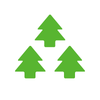「MORISAWA PASSPORT」から「Morisawa Fonts」へ移行してみた件

某日、MORISAWA PASSPORTの更新期限がせまる中、
私は、MORISAWA PASSPORTを継続するかMorisawa Fontsに移行するか悩まされていた。(ゲンドウポーズ)
MORISAWA PASSPORTの更新は2025年(時期未定)まで
MORISAWA PASSPORTのサービスは2025年までで終了となる予定ですが、あと2年は使える見込みではありました。
入社してからの数年間、使い続けた安定のMORISAWA PASSPORTを継続するべきか、
キャンペーンを行っている内に、新サービスへの移行を検討するべきか...
悩んだ末、Morisawa Fontsへの移行を決意しました。
Morisawa Fontsはまったく別のサービス
MORISAWA PASSPORTとMorisawa Fontsは、別のサービスとなるため、
「Morisawa ID」を新たに取得する必要がありました。
アカウントを作成し、一旦フリープランで動作確認するためDesktop Managerをダウンロード、
Morisawa Fontsサイトで、お試し用のフォントをアクティベートします。
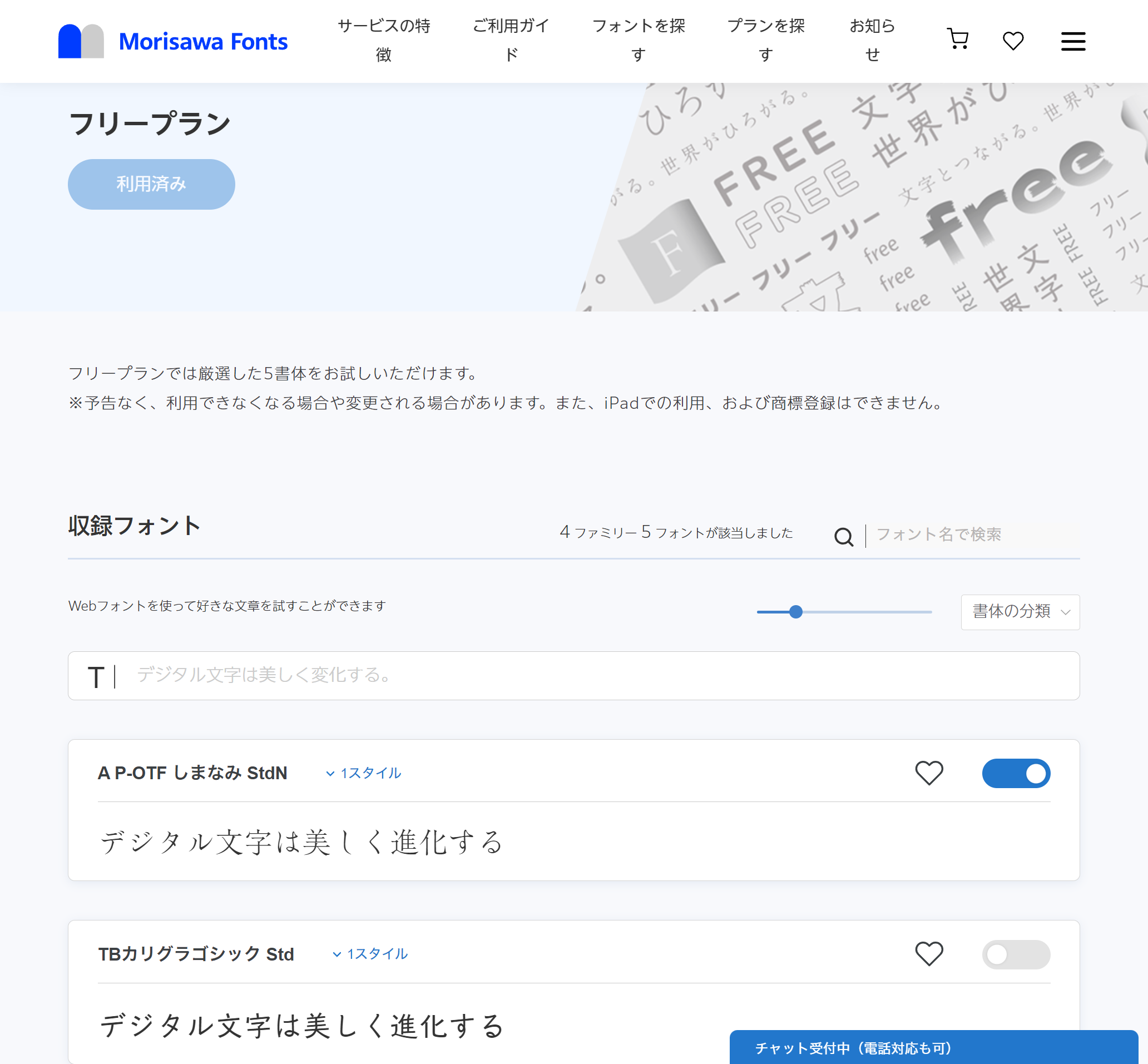
このあたりの操作感は、Adobe Fontsと同じですね。
ブラウザから使いたいフォントを検索し、ボタンを押すだけの簡単なお仕事。
IllustratorやAdobe XDなどデザインソフトで問題なく使えていることを確認し、Morisawa Fontsの購入手続きへ。
フォントの移行
Desktop Managerを起動し、設定タブのフォント環境の移行「移行する」をクリック。
コレクションタブに、ファイルが生成されます。
専用アプリ「Mフォントスターター」から、MORISAWA PASSPORTのフォントをアンインストールし、
先ほどのコレクションタブの「コレクション管理ページを表示する」をクリックします。
Morisawa Fontsサイトで該当のコレクションを選択しアクティベートするだけで、
以前のインストール済みのフォントを簡単に移行できました。
詳しい移行手順は公式サイトをご確認ください。
Morisawa Fontsへ移行の手順
注意点 アクティベートには時間がかかる
休憩直前にアクティベートのボタンを押してしまったら、
「アクティベート中は、PCのシャットダウンやスリープ状態にしないようご注意ください。」といった旨のメッセージが!
幸い(?)インストール中のフォントがそこまで多くなかったため、数十分ほどで完了しましたが、
フォント数が多いとかなり時間がかかるようです。アクティベートのタイミングにはご注意ください。
個人的に感じたメリット・デメリット
使い始めてまだ日が浅いので、今後あれこれ出てくるのかなと思いますが、今何よりのメリットとして感じているのが
「フォントのアクティベートでPCの再起動を行わなくて良いこと」です。
MORISAWA PASSPORTを使っていて不便だったのが、フォントのインストール・アンインストールのたびに再起動を求められること。
入れたらすぐに使えるのはとても快適です。
また、PCを買い替えたときにも移行がしやすそうなので、その点の簡易さは魅力かなと思います。
一方で、まだ新サービスということもあり、不具合や不安定な要素があるとのこと。
今回悩んでいたのも、そのような口コミを見かけたからというのもあります。
今のところは自分の環境で不具合や問題は特に起きてはいないので、あまり実感はないですが、
今後もアップデートで改善され、より良いサービスになっていくことを期待します。
さいごに
今回はMorisawa Fontsへの移行のお話をまとめました。
収録されているフォントの検索もしやすくなり、気になったフォントはそのまますぐアクティベートできる利便性がいいですね。
今後のデザイン制作がさらに良くなるよう最大限に活用していきたいと思います。
フォローしませんか?
お気軽にご依頼・ご相談ください